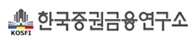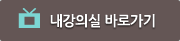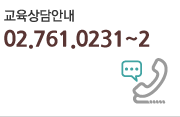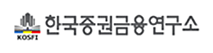| MAC OS에서 정상적으로 플레이어 설치가 되지 않는 현상 | ||||
|---|---|---|---|---|
|
MAC OS에서 정상적으로 플레이어 설치가 되지 않는 현상에 대한 해결방안입니다.
1. 스타플레이어 다운로드 진행
최초 동영상 재생 시작시 설치프로그램을 다운로드 받으라고 하면, 해당 문구를 클릭하시어 설치 파일을 2. 스타플레이어 설치파일 실행
① 다운로드 폴더에 보면 StarPlayer 폴더가 생성되어 있고, 해당 폴더에 설치파일인 PKG파일과 삭제용인 Unistaller가 들어있습니다.
차후 삭제시엔 이 언인스톨러를 이용하시면 됩니다.
② 설치파일을 실행하면 설치가 진행되고, 암호는 맥 로그인 암호를 입력하면 됩니다. 이후 설치가 완료 되면 동영상 재생창에서 자동으로 영상이 재생되오나 약간의 딜레이가 있을 수 있는데, 지연될 경우 페이지를 다시 열어 주시기 바랍니다.
③ 이 때 플러그인을 신뢰할거냐고 묻는 팝업이 나오는데, 안나오거나 실수로 창을 닫으셨을 경우 아래와 같이 설정하시기 바랍니다.
사파리 환경설정을 선택 > 보안 으로 이동 , 플러그인 설정 클릭.
3. 사파리에서 임시 인터넷 파일 및 쿠키 삭제하는 방법
정상적으로 설치가 되지 않는 현상이 지속될 경우 임시 인터넷 파일과 쿠키를 삭제 후 재설치를 진행하시기 바랍니다.
|
||||
| 다음글 |
불법적인 접근으로 인한 플레이어 종료 현상 |
|---|---|
| 이전글 |
수강신청하면 온라인강의는 지원되나요? |